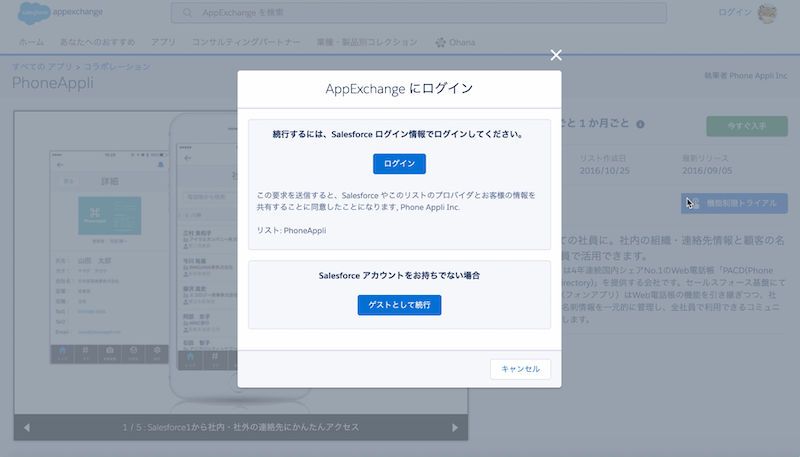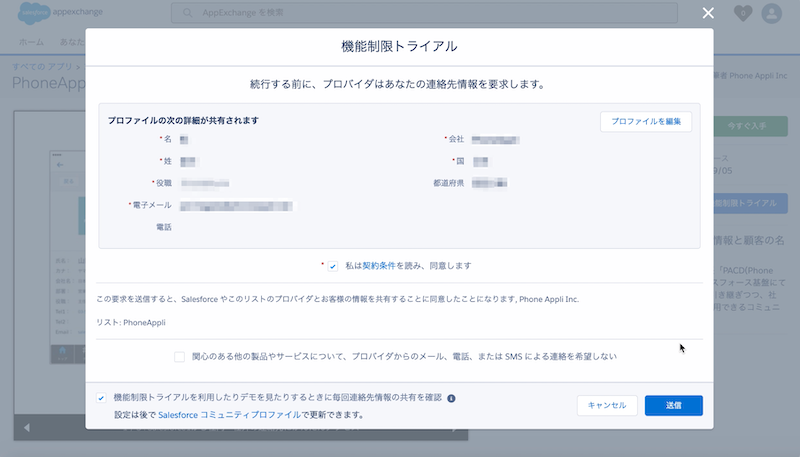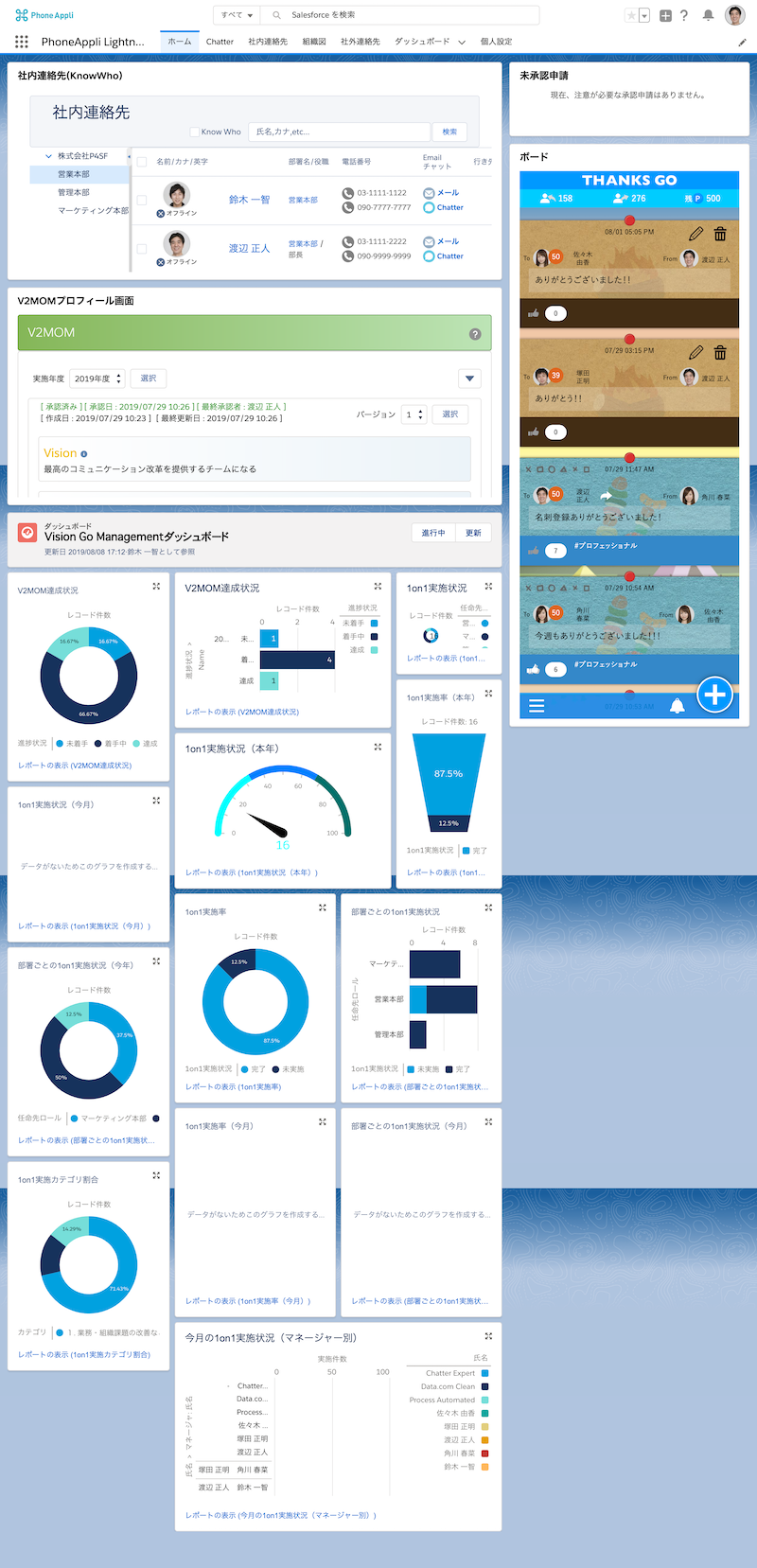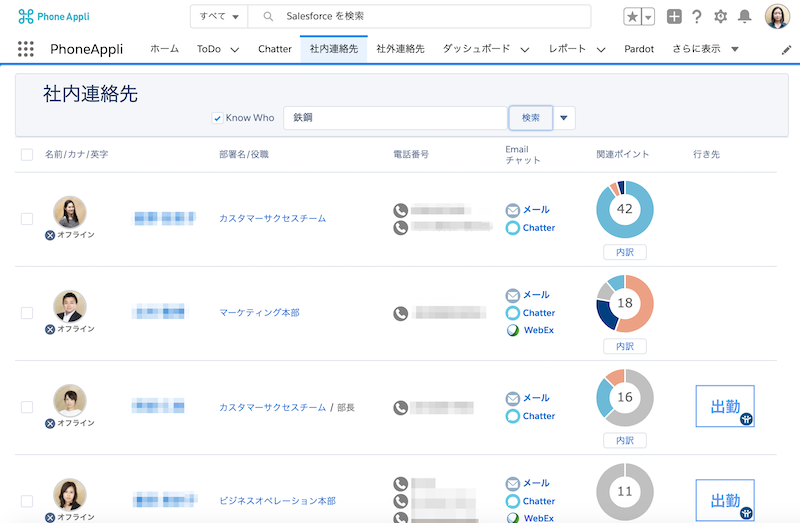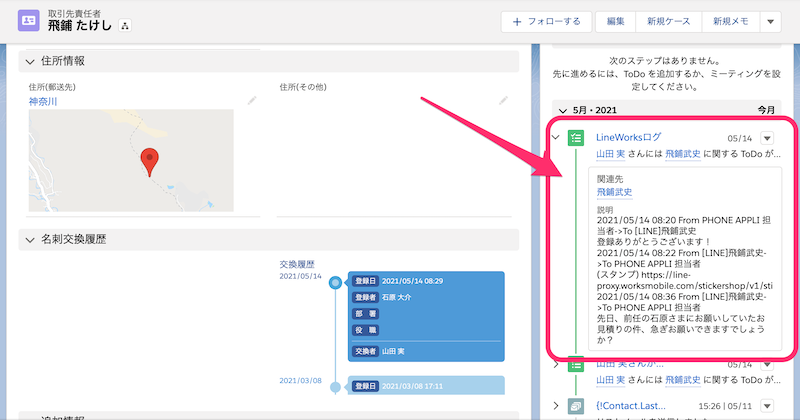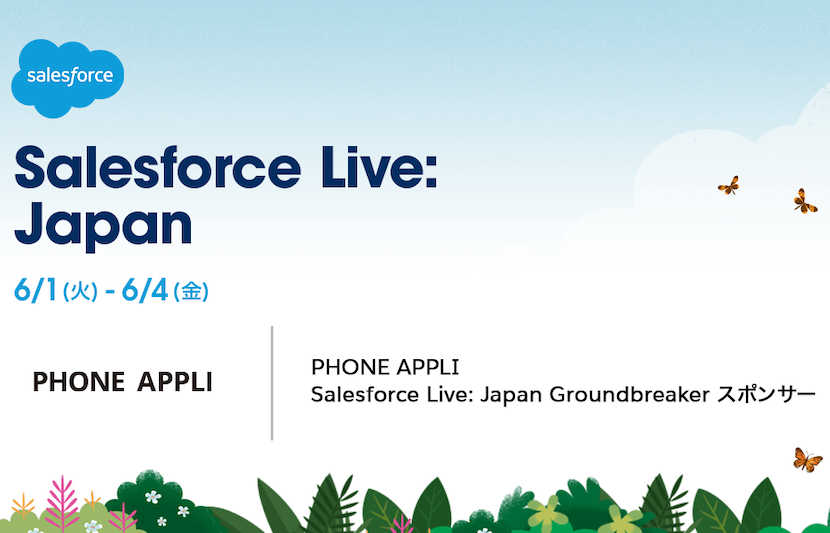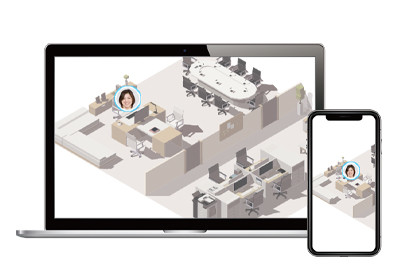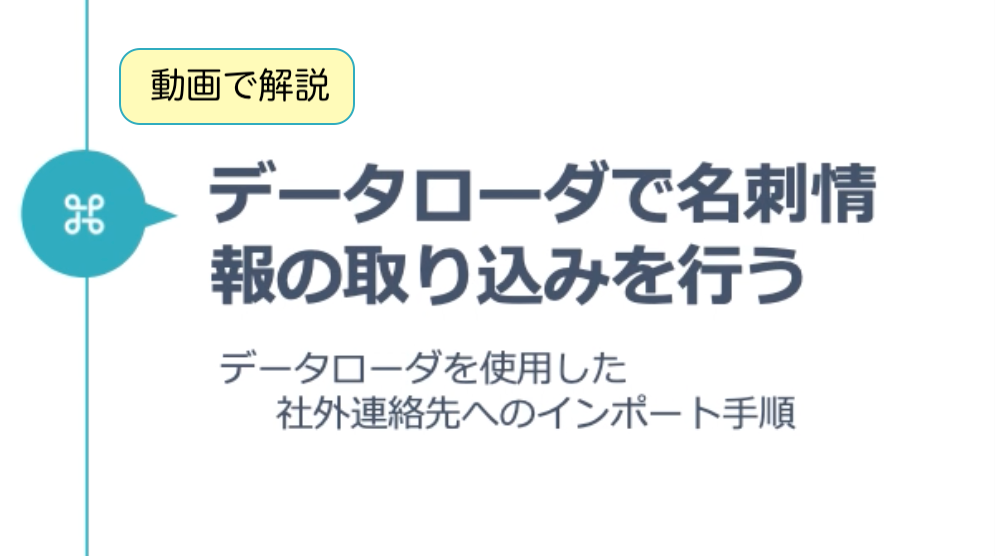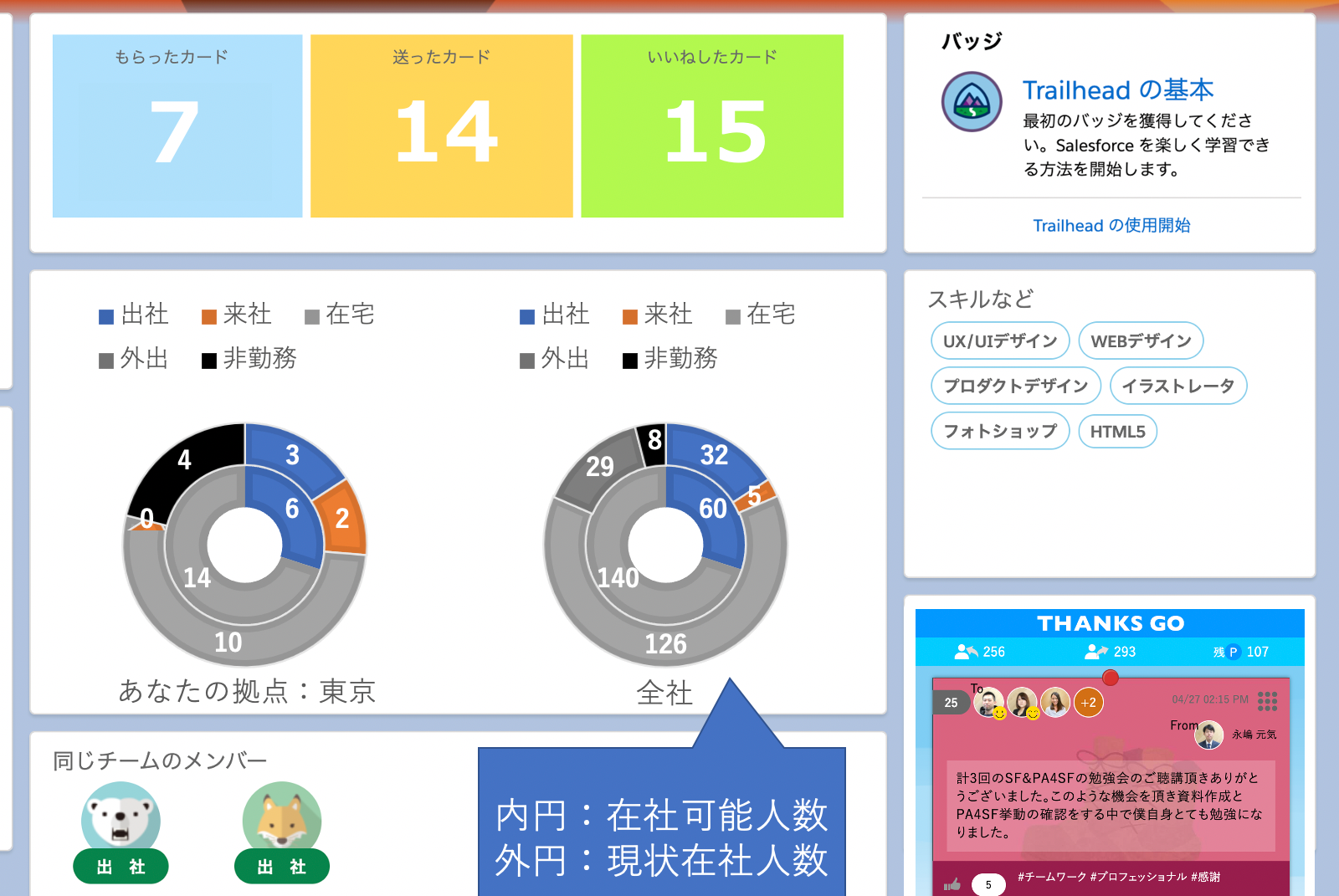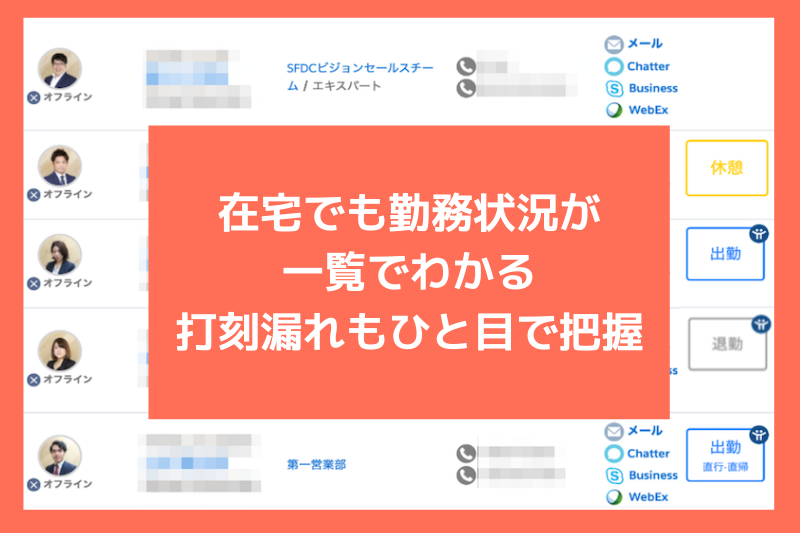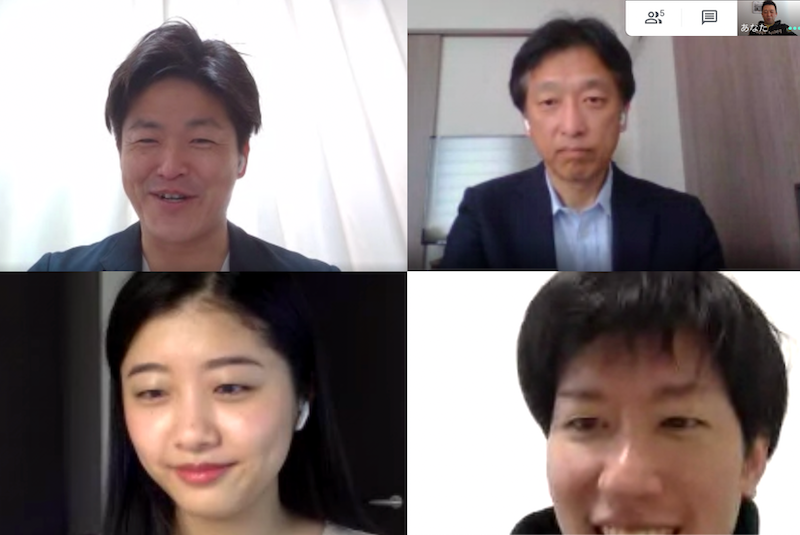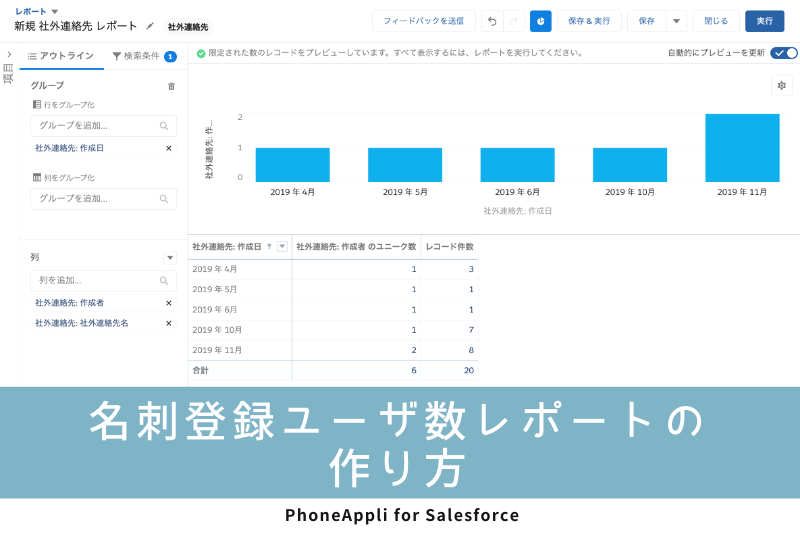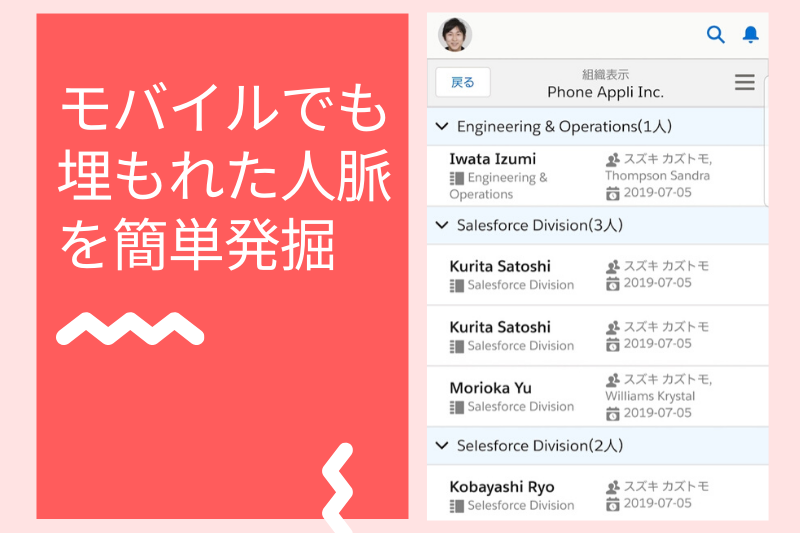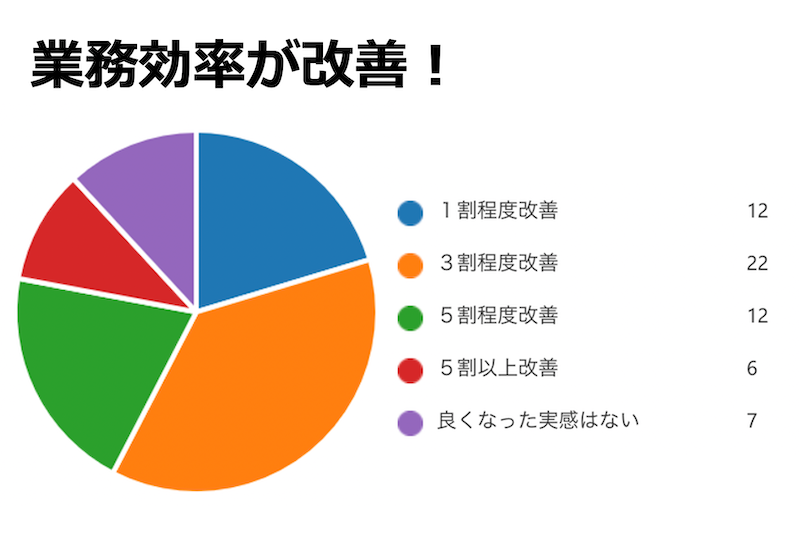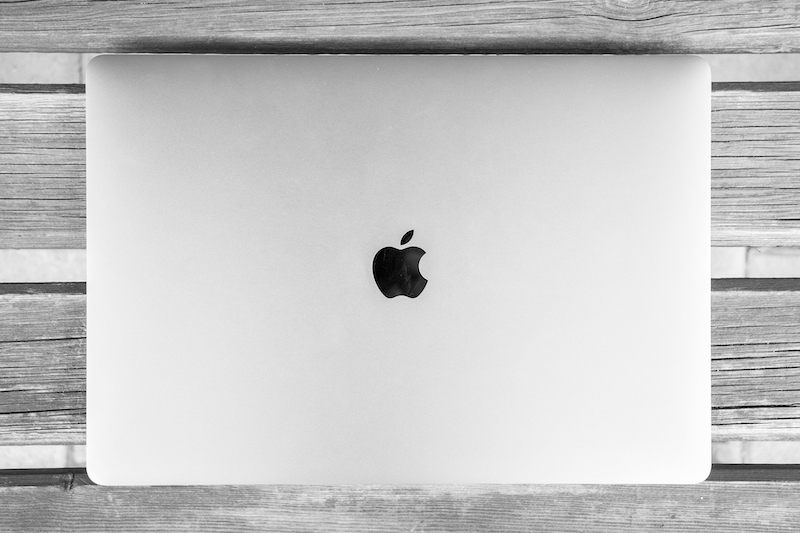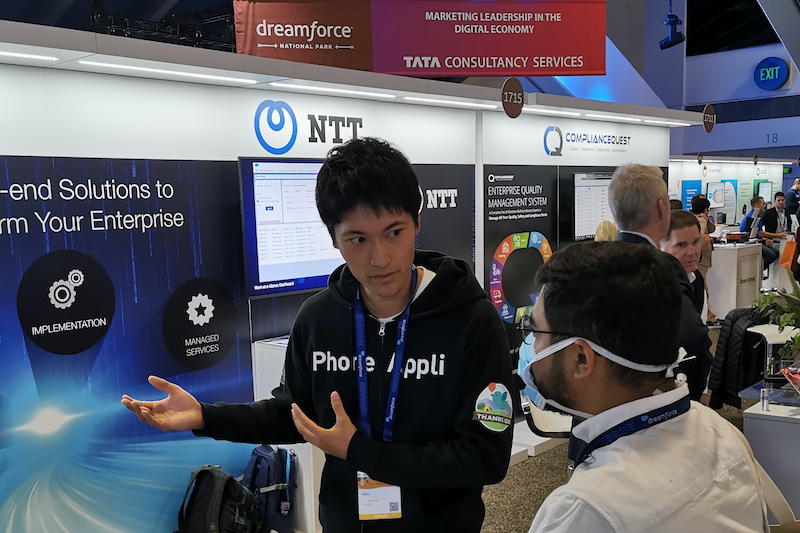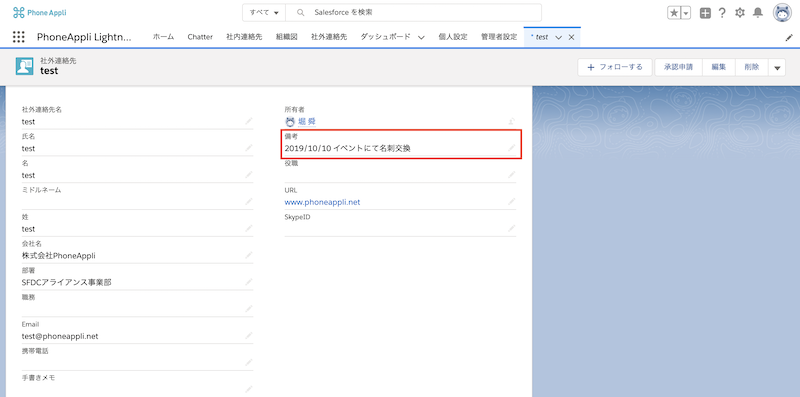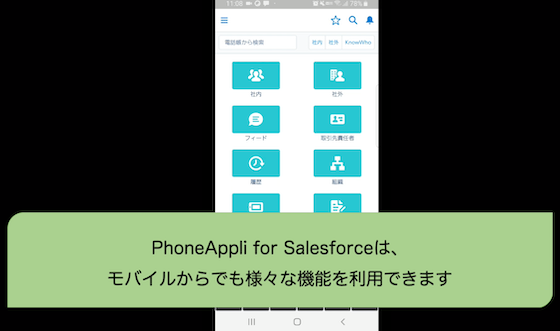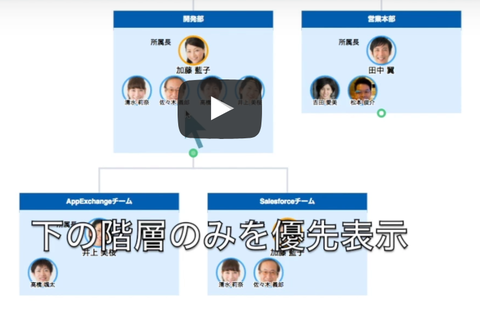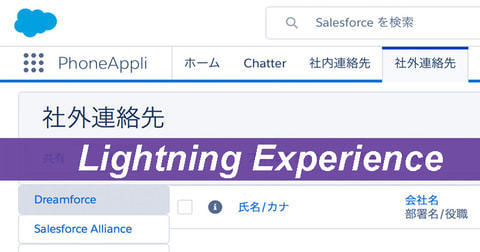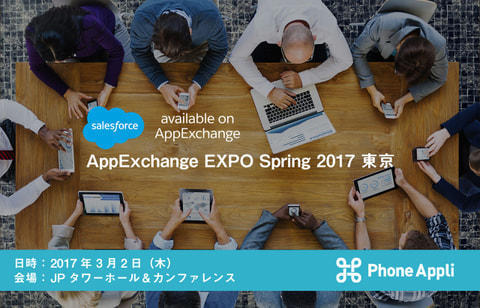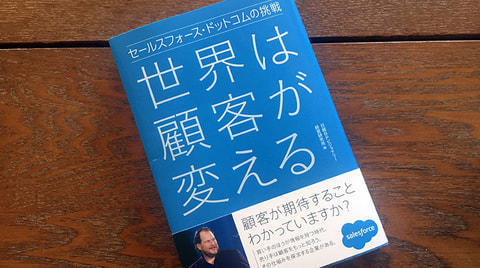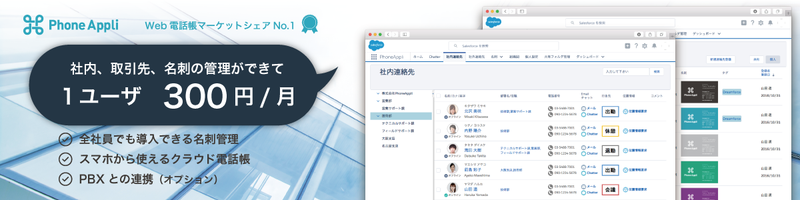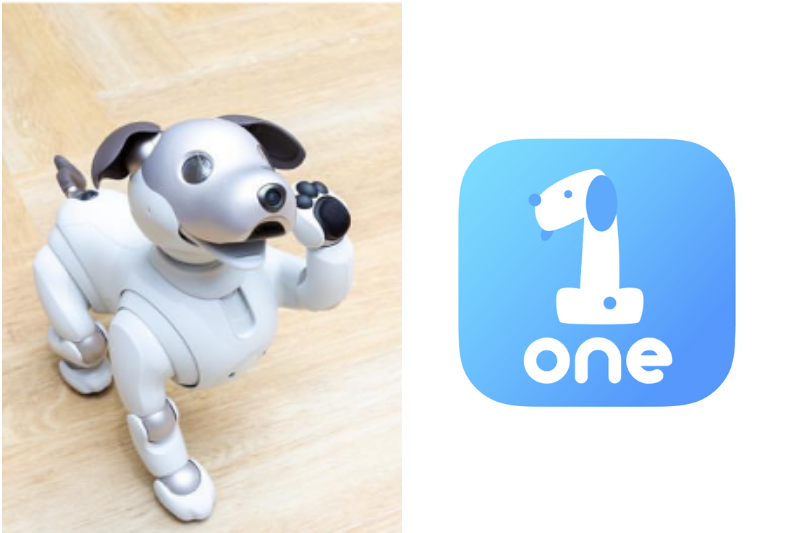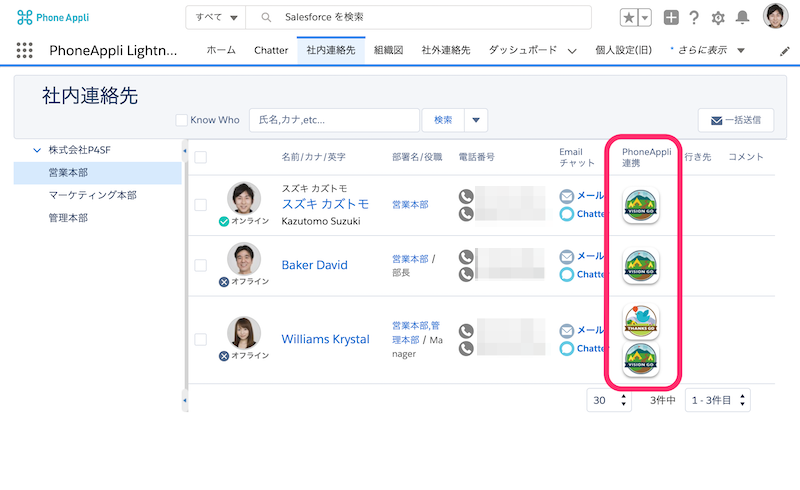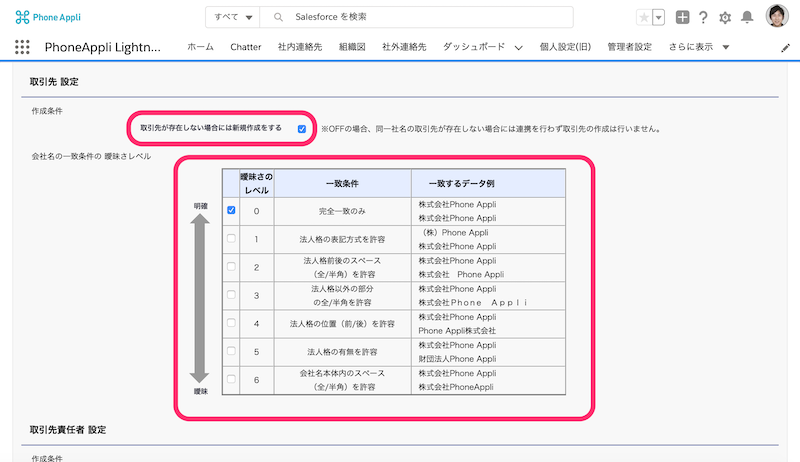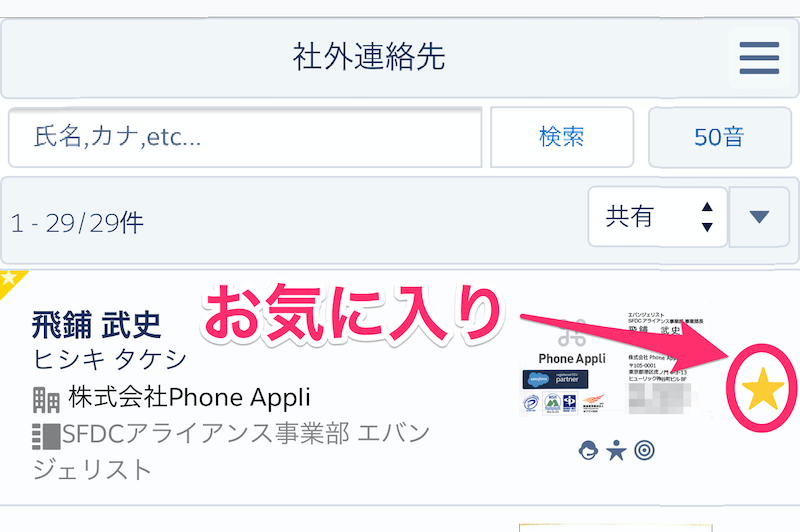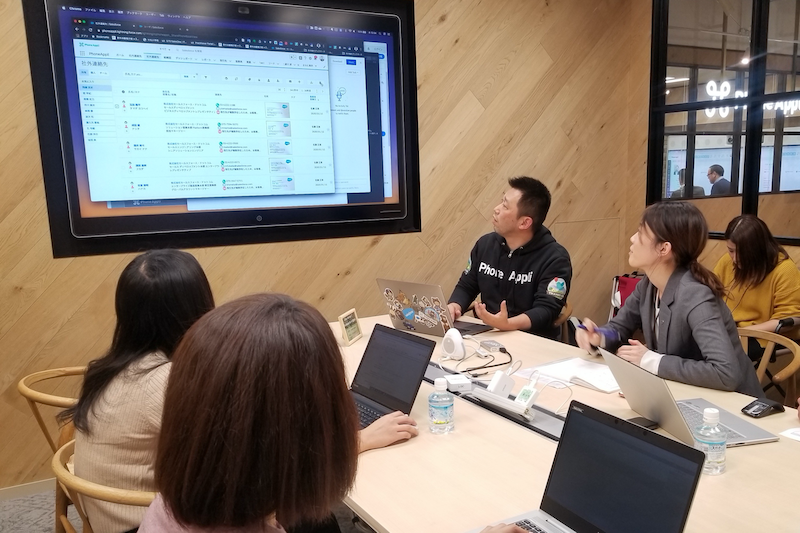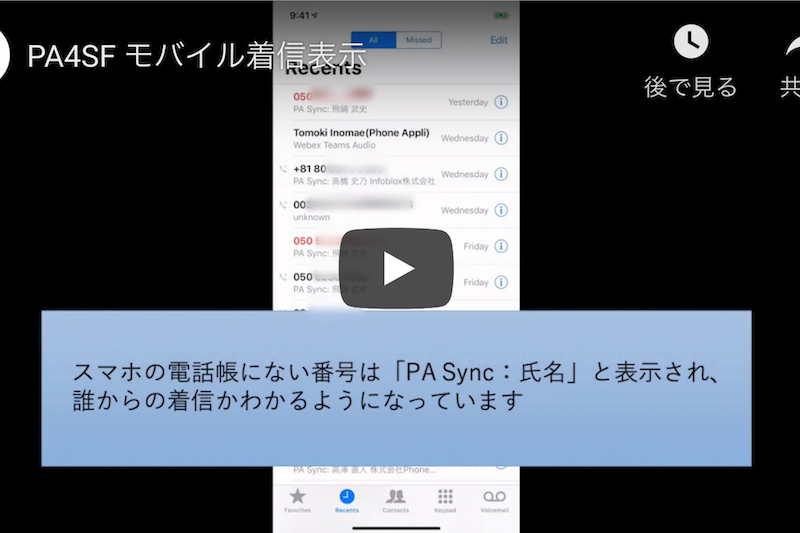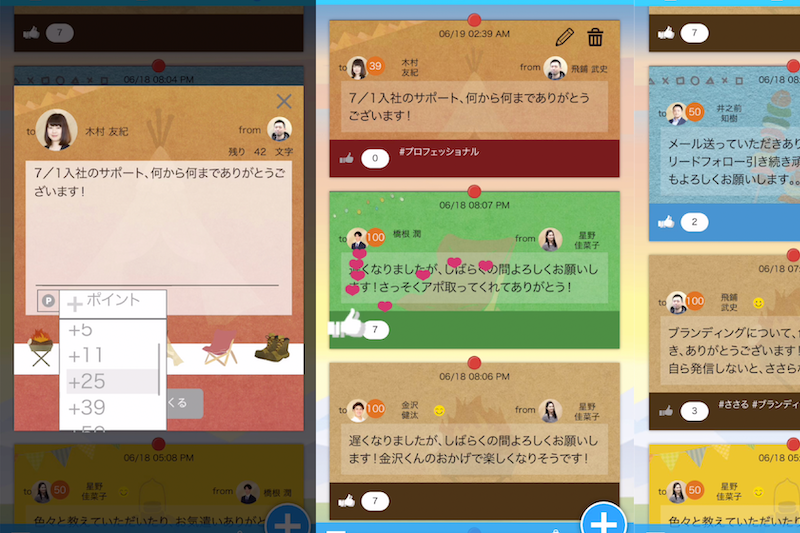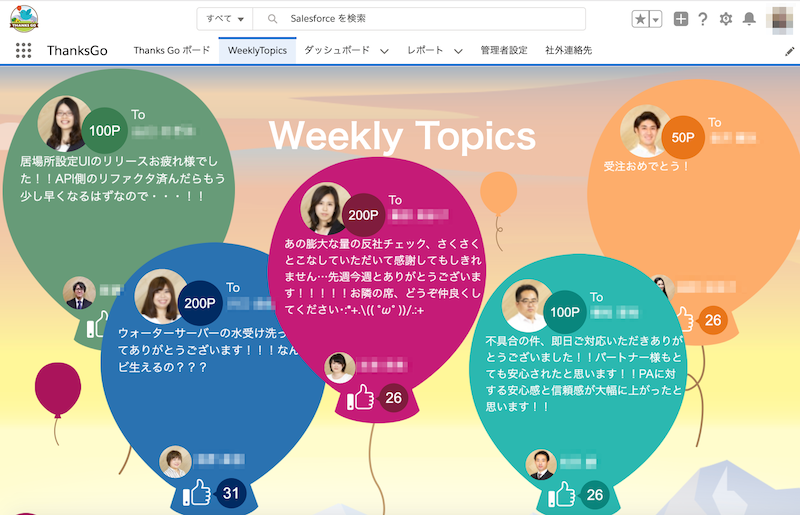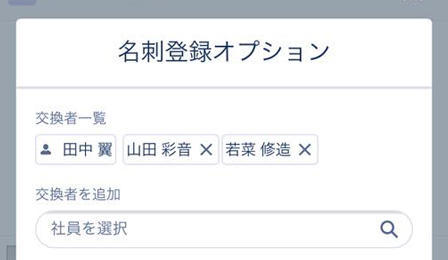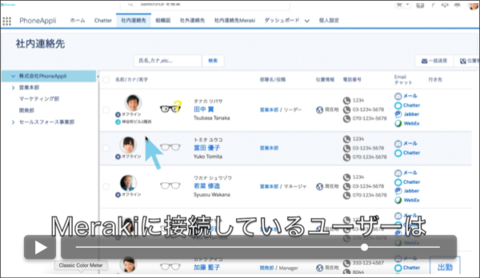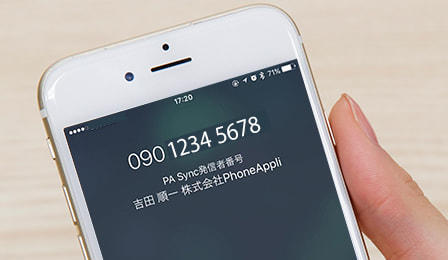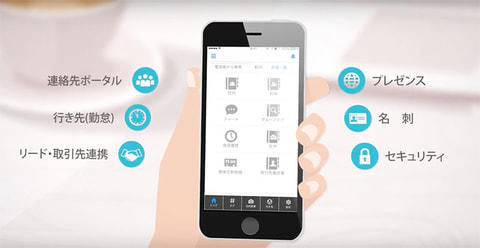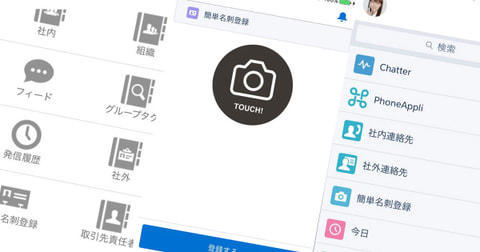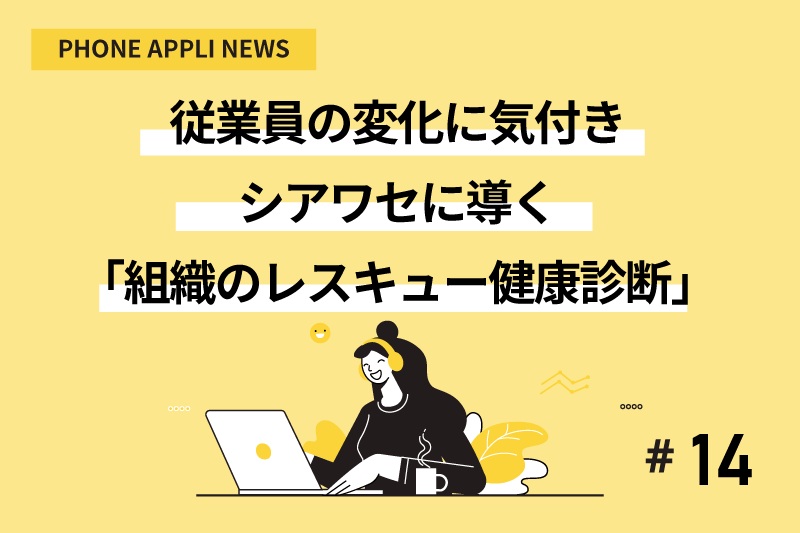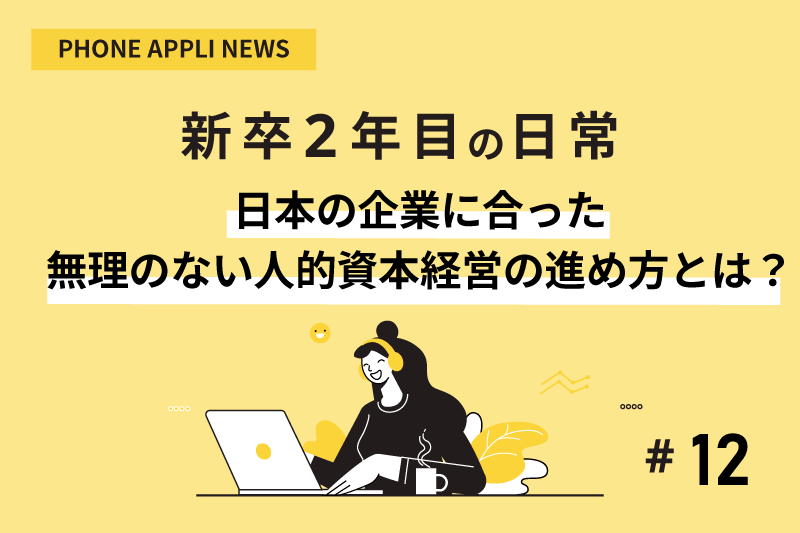【PhoneAppli for Salesforce】機能制限トライアルやってみた
- Salesforce ,
- 機能
みなさま、初めまして!この度PHONE APPLIにジョインしました乾と申します!
これからよろしくお願いいたします!
さて今回は、最近公開されたPhoneAppli for SalesForceの機能制限トライアルを、私自身が実際に触ってみた感想と一緒にご紹介したいと思います。このブログの最後には、機能制限トライアルの操作動画も掲載しておりますので、合わせてご覧ください!
■トライアル環境にログイン
まずは、Salesforce連携アプリケーションの紹介サイト「Appexchange」にある「PhoneAppli」のページで、「機能制限トライアル」をクリックします。
https://appexchangejp.salesforce.com/appxListingDetail?listingId=a0N3A00000ENUqgUAH
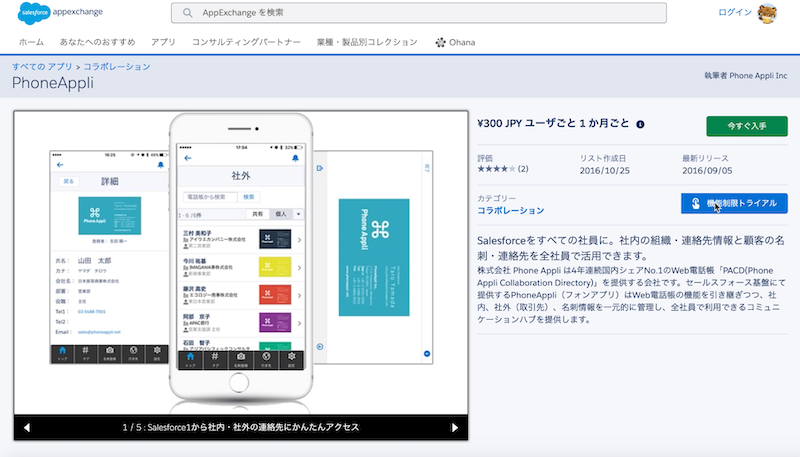
ログイン画面が出てくるので、Salesforceのログイン情報をお持ちの方は「ログイン」、アカウント情報をお持ちでない方は「ゲストとして続行」を選択し、必要な情報を入力して送信します。
ログインすると、PhoneAppliのホーム画面が表示されます。
左側下に目標管理の「Vision Go」、右側下にはサンクスカードを贈り合う「Thanks Go」が表示されています。こちらにご興味をお持ちの方は、ぜひ各製品のご紹介ページもご覧くださいね!
>>「Vision Go」製品ページ 目標管理にお困りの方はこちら
>>「Thanks Go」製品ページ 社内エンゲージメント向上にお困りの方はこちら
■社内連絡先
それでは、実際にPhoneAppli for Salesforceの機能をみていきましょう。
まず「社内連絡先」のタブを選択すると、メンバーの連絡先が部署ごとに出てきました。特定の誰かを探したい場合は、氏名で検索することもできます。
ちなみに私は人の名前を覚えるのが苦手なので、漢字があやふやでも、カナ検索ができるのは助かります!
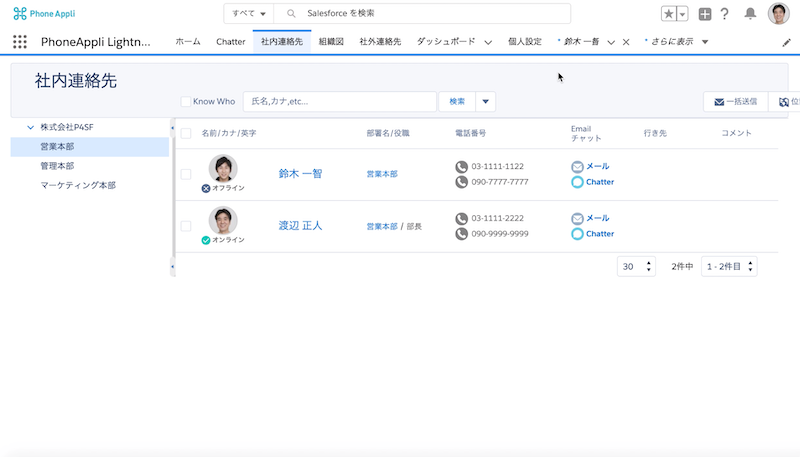
また、「オンライン」「オフライン」「出勤」というようにメンバーの在席状況が一目でわかるため、「オフラインだから電話ではなくてメールにしておこう」など、連絡手段に迷うこともなさそうです。
複数人に連絡したい場合は、連絡したいメンバーにチェックを入れて「一括送信」ボタンをポチッとすれば、一斉送信でメールが送れます。
そして、今回私が一番感激したのがこちら。(わかりやすくするために、こちらのスクリーンショットは別のデモ環境のものをご紹介しています)
なんとPhoneAppli for Salesforceでは、"○○に詳しい人"を検索する「Know Who検索」という機能があるんです!
例えば、「鉄鋼業のお客様向けの資料が欲しいけれど、手元にない・・・誰か持っていないかな?」という時は、「Know Who」にチェックを入れて「鉄鋼」と検索します。
すると、「鉄鋼」に関係する取引先・リード・商談・投稿などのデータが自動的に関連ポイントとして集計され、関連度の高い順に表示されます。
あとは関連ポイントの高い人に連絡して、資料を送ってもらえばOK。
「こういうことはあの人に聞こう」「あれについてはこの人が詳しい」といった社内ネットワークが数値で可視化されているってことですね!
しかもこの機能、モバイルからでも利用可能とのこと!
外回りで社内にいることが少ない営業の方も大いに活用できそうですし、私も聞きたいことがあったら、バシバシ検索してみたいと思います。
■組織図
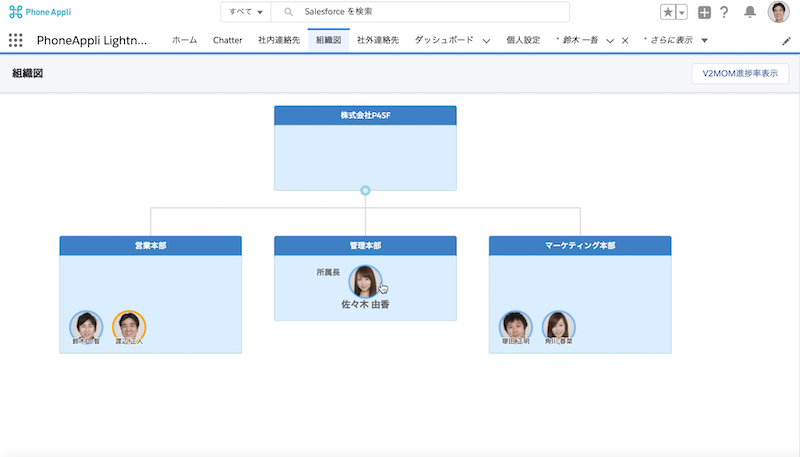
続いて「組織図」タブを開くと、組織ツリーの形でメンバーが表示されました。
顔写真付きでメンバーが表示されるので、誰がどの部署なのかまだまだわからない私にとっては、非常にありがたい機能です!!
メンバーをクリックすると詳細情報が表示されます。
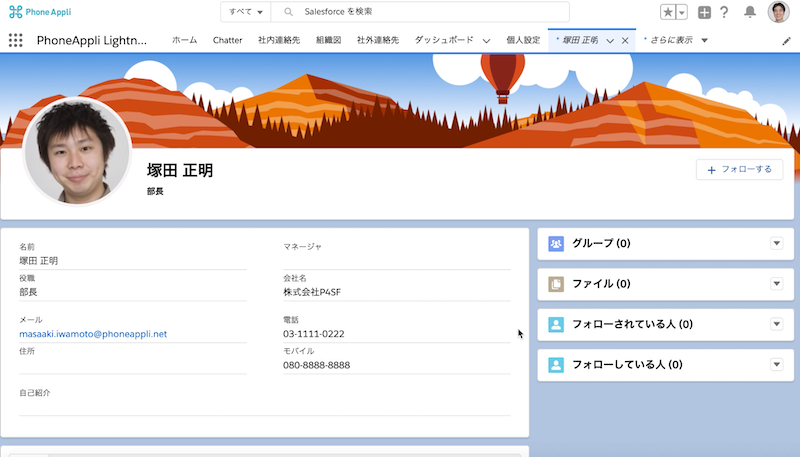
■社外連絡先
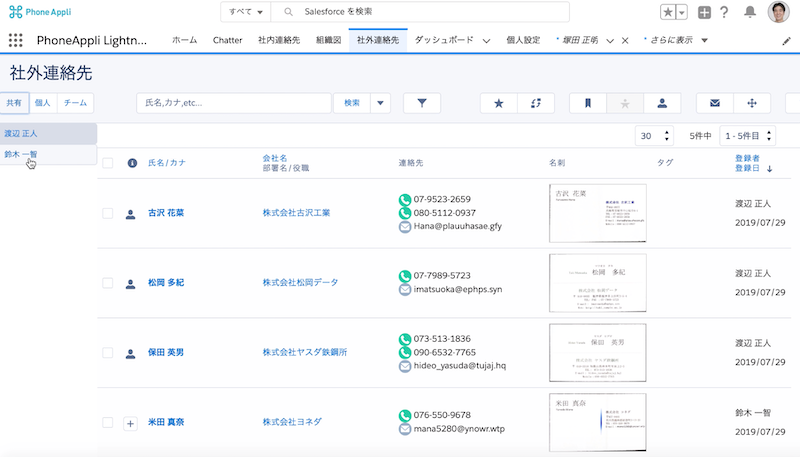
最後は、「社外連絡先」タブを開いてみましょう。
左側の「共有」「個人」「チーム」では、それぞれ社内で共有された名刺・連絡先、自分自身が入力した名刺・連絡先、チームに共有された名刺・連絡先を見ることができます。
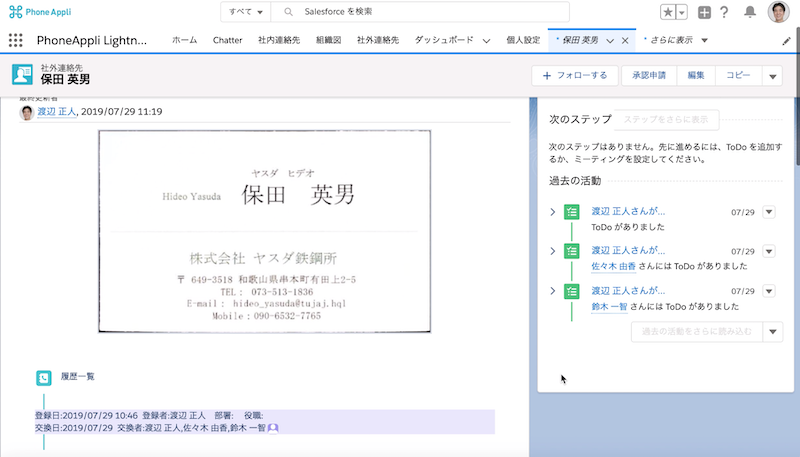
連絡先をクリックすると、詳細情報のページに移動し、過去の活動履歴や名刺交換履歴などを見ることができます。
自分が交換していない名刺でも、こうして履歴が残っているので対応しやすいですね!
さて、ここまでPhoneAppli for Salesforceの機能制限トライアルについて簡単にご紹介してみましたが、いかがでしたか。
このトライアルではご覧いただけませんが、社内・社外連絡先の情報はクラウド上で共有されているので、モバイルにデータがなくても、着信時に連絡先情報を表示したり、連絡先を検索したりすることが可能です。
PhoneAppli for Salesforceにご興味をお持ちの方は、ぜひ下記のリンクより、機能制限トライアルをお試しください!
https://appexchangejp.salesforce.com/appxListingDetail?listingId=a0N3A00000ENUqgUAH
また、こちらの動画でもトライアルの様子をご覧いただけます!